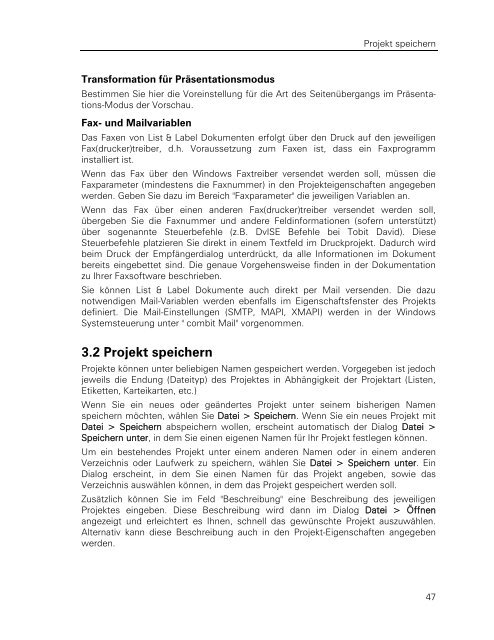combit List & Label - Designer Handbuch - combit GmbH
combit List & Label - Designer Handbuch - combit GmbH combit List & Label - Designer Handbuch - combit GmbH
Projekte Projektbeschreibung Im Feld "Projektbeschreibung" können Sie eine Beschreibung des jeweiligen Projektes eingeben. Diese Beschreibung wird dann im Dialog Datei > Öffnen angezeigt und erleichtert es Ihnen, schnell das gewünschte Projekt auszuwählen. Alternativ kann diese Beschreibung auch im Dialog Datei > Speichern unter angegeben werden. Aktiver Design-Bereich Bei mehrseitigen Projekten kann es sinnvoll sein, für die verschiedenen Seiten jeweils unterschiedliche Layout-Einstellungen zu wählen (Seitengröße, Ausrichtung). Im Feld "Aktiver Design-Bereich" geben Sie dann an, welche Layout-Einstellung im Arbeitsbereich angezeigt werden soll. Anzahl der Ausfertigungen Bestimmt die Anzahl der Ausfertigungen für Druck und Vorschau. Aktiviert zudem die Funktion IssueIndex() für Anzeige- und Layoutbereichsbedingungen. Wenn Sie mehrere Ausfertigungen bestimmen, steht Ihnen bei Objekten eine Eigenschaft "Anzeigebedingung für Ausfertigungsdruck" zur Verfügung, die den bedingten Druck von Objekten für die verschiedenen Ausfertigungen ermöglicht. Anzeigebedingung für Ausfertigungsdruck Ermöglicht den bedingten Druck von Seiten für die verschiedenen Ausfertigungen, z.B. beim Druck der Kopie soll die letzte Seite mit den AGB nicht gedruckt werden. Beispiel: If (IssueIndex()=2, not Lastpage(), True) Drilldown-Berichte einbetten Drilldown-Berichte werden in die Vorschaudatei eingebettet, so dass sie komplett versendet oder gespeichert werden können. Mindestzahl der Druckseiten Bei Karteikartenprojekten wird automatisch mindestens die hier angegebene Zahl an Seiten ausgegeben. Wenn Sie also z.B. ein vierseitiges Formular mit unterschiedlichem Layout für die vier Seiten ausgeben möchten, legen Sie für jede der Seiten eine eigene Ebene an und platzieren die Objekte auf diesen Ebenen wie für die gewünschte Ausgabe benötigt. Stellen Sie anschließend "4" als Mindestanzahl der Druckseiten ein. Bei Listenprojekten bestimmt die hier angegebene Zahl die Seitenzahl, ab der die Tabelle/der Berichtscontainer ausgegeben werden. Wenn Sie z.B. ein Deckblatt benötigen, so können Sie der Tabelle die Ebene "Folgeseiten" zuweisen und die Ebene "Erste Seite" wie gewünscht gestalten. Stellen Sie dann "2" als Mindestanzahl der Druckseiten ein. 46
Projekt speichern Transformation für Präsentationsmodus Bestimmen Sie hier die Voreinstellung für die Art des Seitenübergangs im Präsentations-Modus der Vorschau. Fax- und Mailvariablen Das Faxen von List & Label Dokumenten erfolgt über den Druck auf den jeweiligen Fax(drucker)treiber, d.h. Voraussetzung zum Faxen ist, dass ein Faxprogramm installiert ist. Wenn das Fax über den Windows Faxtreiber versendet werden soll, müssen die Faxparameter (mindestens die Faxnummer) in den Projekteigenschaften angegeben werden. Geben Sie dazu im Bereich "Faxparameter" die jeweiligen Variablen an. Wenn das Fax über einen anderen Fax(drucker)treiber versendet werden soll, übergeben Sie die Faxnummer und andere Feldinformationen (sofern unterstützt) über sogenannte Steuerbefehle (z.B. DvISE Befehle bei Tobit David). Diese Steuerbefehle platzieren Sie direkt in einem Textfeld im Druckprojekt. Dadurch wird beim Druck der Empfängerdialog unterdrückt, da alle Informationen im Dokument bereits eingebettet sind. Die genaue Vorgehensweise finden in der Dokumentation zu Ihrer Faxsoftware beschrieben. Sie können List & Label Dokumente auch direkt per Mail versenden. Die dazu notwendigen Mail-Variablen werden ebenfalls im Eigenschaftsfenster des Projekts definiert. Die Mail-Einstellungen (SMTP, MAPI, XMAPI) werden in der Windows Systemsteuerung unter " combit Mail" vorgenommen. 3.2 Projekt speichern Projekte können unter beliebigen Namen gespeichert werden. Vorgegeben ist jedoch jeweils die Endung (Dateityp) des Projektes in Abhängigkeit der Projektart (Listen, Etiketten, Karteikarten, etc.) Wenn Sie ein neues oder geändertes Projekt unter seinem bisherigen Namen speichern möchten, wählen Sie Datei > Speichern. Wenn Sie ein neues Projekt mit Datei > Speichern abspeichern wollen, erscheint automatisch der Dialog Datei > Speichern unter, in dem Sie einen eigenen Namen für Ihr Projekt festlegen können. Um ein bestehendes Projekt unter einem anderen Namen oder in einem anderen Verzeichnis oder Laufwerk zu speichern, wählen Sie Datei > Speichern unter. Ein Dialog erscheint, in dem Sie einen Namen für das Projekt angeben, sowie das Verzeichnis auswählen können, in dem das Projekt gespeichert werden soll. Zusätzlich können Sie im Feld "Beschreibung" eine Beschreibung des jeweiligen Projektes eingeben. Diese Beschreibung wird dann im Dialog Datei > Öffnen angezeigt und erleichtert es Ihnen, schnell das gewünschte Projekt auszuwählen. Alternativ kann diese Beschreibung auch in den Projekt-Eigenschaften angegeben werden. 47
- Seite 2 und 3: Die in diesem Handbuch enthaltenen
- Seite 4 und 5: Inhaltsverzeichnis 2.8.5 Filter def
- Seite 6 und 7: Inhaltsverzeichnis 4.14.8 Gruppenfu
- Seite 8 und 9: Einführung Charts dienen zur Auswe
- Seite 10 und 11: Allgemeine Arbeitsweise und Verfahr
- Seite 12 und 13: Allgemeine Arbeitsweise und Verfahr
- Seite 14 und 15: Allgemeine Arbeitsweise und Verfahr
- Seite 16 und 17: Allgemeine Arbeitsweise und Verfahr
- Seite 18 und 19: Allgemeine Arbeitsweise und Verfahr
- Seite 20 und 21: Allgemeine Arbeitsweise und Verfahr
- Seite 22 und 23: Allgemeine Arbeitsweise und Verfahr
- Seite 24 und 25: Allgemeine Arbeitsweise und Verfahr
- Seite 26 und 27: Allgemeine Arbeitsweise und Verfahr
- Seite 28 und 29: Allgemeine Arbeitsweise und Verfahr
- Seite 30 und 31: Allgemeine Arbeitsweise und Verfahr
- Seite 32 und 33: Allgemeine Arbeitsweise und Verfahr
- Seite 34 und 35: Allgemeine Arbeitsweise und Verfahr
- Seite 36 und 37: Allgemeine Arbeitsweise und Verfahr
- Seite 38 und 39: Allgemeine Arbeitsweise und Verfahr
- Seite 40 und 41: Allgemeine Arbeitsweise und Verfahr
- Seite 42 und 43: Allgemeine Arbeitsweise und Verfahr
- Seite 44 und 45: Projekte 3.1.3 Bestehendes Projekt
- Seite 48 und 49: Projekte 3.3 Seitenlayout festlegen
- Seite 50 und 51: Projekte Seitenformat erzwingen Sof
- Seite 52 und 53: Projekte Etikettenformate selbst de
- Seite 54 und 55: Projekte 3.4 Voreinstellungen und O
- Seite 56 und 57: Projekte auf geeignete Werte zu set
- Seite 58 und 59: Projekte jekte einfügen. Ansonsten
- Seite 60 und 61: Projekte (z.B. ein Projekt mit eine
- Seite 62 und 63: Projekte So können auch bereits ve
- Seite 64 und 65: Projekte 3.6.3 Echtdatenvorschau Ü
- Seite 66 und 67: Projekte ▪ ▪ ▪ ▪ ▪ ▪ Di
- Seite 68 und 69: Projekte Bei mehrseitigen Listenpro
- Seite 70 und 71: Objekte ▪ Die Inhalte (Eigenschaf
- Seite 72 und 73: Objekte ▪ ▪ ▪ ▪ Wählen Sie
- Seite 74 und 75: Objekte 3. Während Sie ziehen, ver
- Seite 76 und 77: Objekte 4.3.1 Darstellungsebenen de
- Seite 78 und 79: Objekte ▪ ▪ ▪ Selektieren Sie
- Seite 80 und 81: Objekte Dieser Dialog enthält die
- Seite 82 und 83: Objekte Vertikale Verkettung Das ve
- Seite 84 und 85: Objekte Ausgabe der Tabelle festste
- Seite 86 und 87: Überlappung Objekte Beispiel 4: Ve
- Seite 88 und 89: Objekte Beispiel 10: Positionsanpas
- Seite 90 und 91: Objekte Beispiel 2: Schrift "fett",
- Seite 92 und 93: Objekte Text Bezeichnung des Leseze
- Seite 94 und 95: Objekte Farbe Schriftfarbe (siehe K
Projekt speichern<br />
Transformation für Präsentationsmodus<br />
Bestimmen Sie hier die Voreinstellung für die Art des Seitenübergangs im Präsentations-Modus<br />
der Vorschau.<br />
Fax- und Mailvariablen<br />
Das Faxen von <strong>List</strong> & <strong>Label</strong> Dokumenten erfolgt über den Druck auf den jeweiligen<br />
Fax(drucker)treiber, d.h. Voraussetzung zum Faxen ist, dass ein Faxprogramm<br />
installiert ist.<br />
Wenn das Fax über den Windows Faxtreiber versendet werden soll, müssen die<br />
Faxparameter (mindestens die Faxnummer) in den Projekteigenschaften angegeben<br />
werden. Geben Sie dazu im Bereich "Faxparameter" die jeweiligen Variablen an.<br />
Wenn das Fax über einen anderen Fax(drucker)treiber versendet werden soll,<br />
übergeben Sie die Faxnummer und andere Feldinformationen (sofern unterstützt)<br />
über sogenannte Steuerbefehle (z.B. DvISE Befehle bei Tobit David). Diese<br />
Steuerbefehle platzieren Sie direkt in einem Textfeld im Druckprojekt. Dadurch wird<br />
beim Druck der Empfängerdialog unterdrückt, da alle Informationen im Dokument<br />
bereits eingebettet sind. Die genaue Vorgehensweise finden in der Dokumentation<br />
zu Ihrer Faxsoftware beschrieben.<br />
Sie können <strong>List</strong> & <strong>Label</strong> Dokumente auch direkt per Mail versenden. Die dazu<br />
notwendigen Mail-Variablen werden ebenfalls im Eigenschaftsfenster des Projekts<br />
definiert. Die Mail-Einstellungen (SMTP, MAPI, XMAPI) werden in der Windows<br />
Systemsteuerung unter " <strong>combit</strong> Mail" vorgenommen.<br />
3.2 Projekt speichern<br />
Projekte können unter beliebigen Namen gespeichert werden. Vorgegeben ist jedoch<br />
jeweils die Endung (Dateityp) des Projektes in Abhängigkeit der Projektart (<strong>List</strong>en,<br />
Etiketten, Karteikarten, etc.)<br />
Wenn Sie ein neues oder geändertes Projekt unter seinem bisherigen Namen<br />
speichern möchten, wählen Sie Datei > Speichern. Wenn Sie ein neues Projekt mit<br />
Datei > Speichern abspeichern wollen, erscheint automatisch der Dialog Datei ><br />
Speichern unter, in dem Sie einen eigenen Namen für Ihr Projekt festlegen können.<br />
Um ein bestehendes Projekt unter einem anderen Namen oder in einem anderen<br />
Verzeichnis oder Laufwerk zu speichern, wählen Sie Datei > Speichern unter. Ein<br />
Dialog erscheint, in dem Sie einen Namen für das Projekt angeben, sowie das<br />
Verzeichnis auswählen können, in dem das Projekt gespeichert werden soll.<br />
Zusätzlich können Sie im Feld "Beschreibung" eine Beschreibung des jeweiligen<br />
Projektes eingeben. Diese Beschreibung wird dann im Dialog Datei > Öffnen<br />
angezeigt und erleichtert es Ihnen, schnell das gewünschte Projekt auszuwählen.<br />
Alternativ kann diese Beschreibung auch in den Projekt-Eigenschaften angegeben<br />
werden.<br />
47